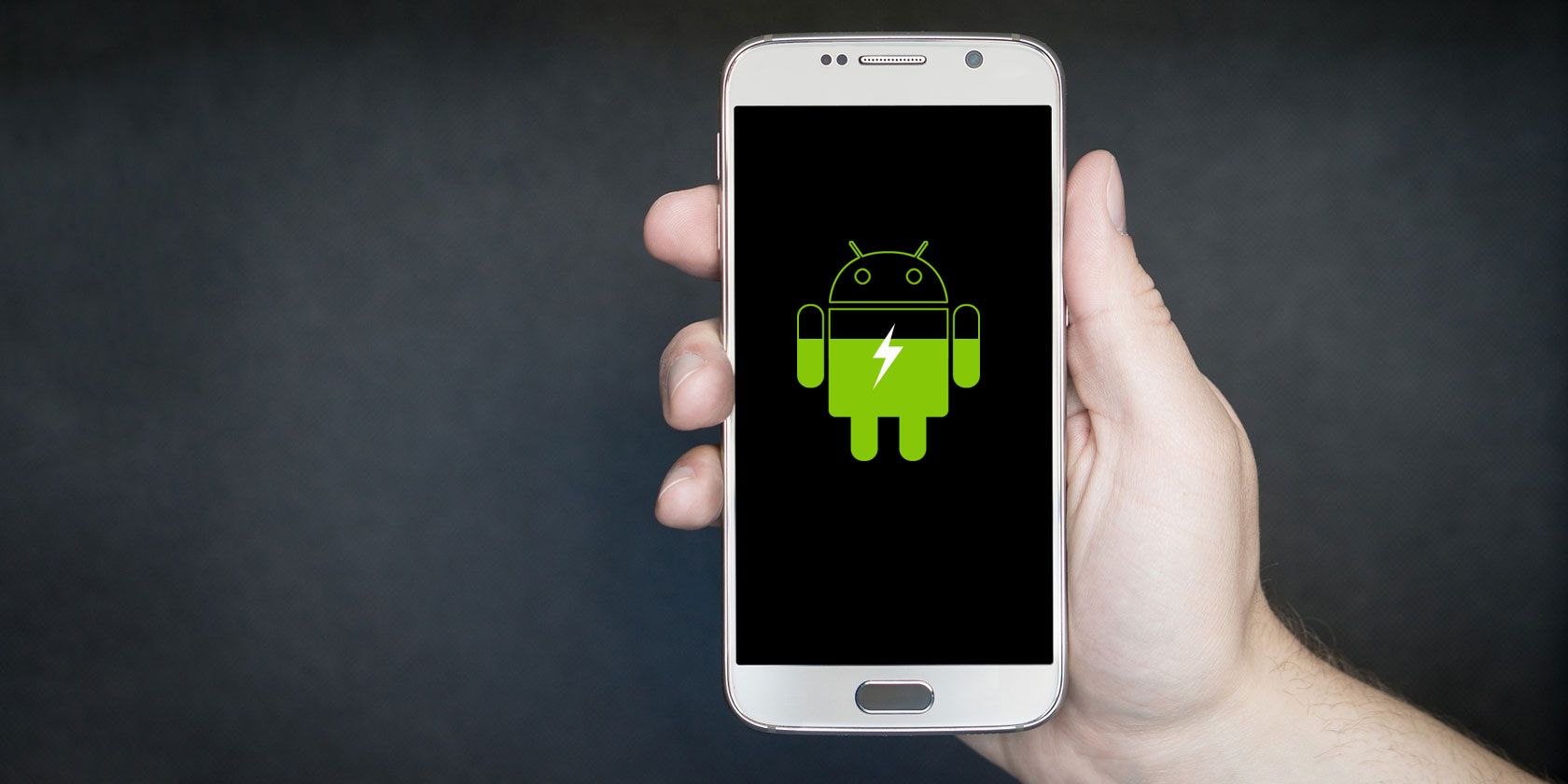آیا نمی دانید چگونه سلامت باتری را در اندروید بررسی کنید؟ با نحوه مشاهده و نظارت بر وضعیت باتری تلفن اندرویدی خود آشنا شوید.
با گذشت زمان، احتمالاً با مشکلی در باتری گوشی هوشمند خود مواجه خواهید شد. از آنجایی که باتری ها قابل مصرف هستند، عملکرد آنها به مرور زمان کاهش می یابد. پس از چند سال، آنها به اندازه زمانی که جدید بودند شارژ نمی شوند.
با دانستن این موضوع، احتمالاً دوست دارید تا آنجا که می توانید از سلامت باتری تلفن خود محافظت کنید. ما به شما نشان خواهیم داد که چگونه سلامت باتری را در Android بررسی و نظارت کنید تا دستگاه شما تا زمانی که ممکن است به خوبی کار کند.
بهترین راه برای نظارت بر سلامت باتری در اندروید: AccuBattery
AccuBattery یکی از بهترین برنامه های اندرویدی است که اطلاعات زیادی در مورد باتری دستگاه اندرویدی شما دارد. در حالی که نمی تواند به اندازه یک برنامه روت اطلاعات زیادی ارائه دهد، اما بهترین بررسی کننده سلامت باتری برای کاربران اندرویدی است که روت نکرده اند.
پس از نصب AccuBattery، یک صفحه معرفی با برخی اطلاعات در مورد نحوه عملکرد برنامه خواهید دید.
ایده اصلی پشت مراقبت از سلامت باتری اندروید این است که باتری گوشی شما قبل از اینکه عملکرد آن به میزان قابل توجهی کاهش یابد، تعداد چرخه های شارژ محدودی داشته باشد. هر بار شارژ کامل باتری از 100 تا صفر درصد یک چرخه کامل رخ می دهد. اگرچه لازم نیست این کار به یکباره انجام شود.
به عنوان مثال، فرض کنید گوشی شما از 100 تا 50 درصد تخلیه شده است. اگر دوباره آن را به 100 درصد شارژ کنید و اجازه دهید دوباره به 50 درصد کاهش یابد، این معادل یک چرخه کامل است.
AccuBattery بیان می کند که تنها با شارژ کردن دستگاه خود تا 80 درصد به جای 100 درصد کامل، از چرخه های کمتری استفاده می کنید و در نتیجه عمر باتری خود را افزایش می دهید. چند ابزار در اختیار شما قرار می دهد تا به شما کمک کند عادت شارژ گوشی هوشمند خود را برای عمر باتری بهتر تغییر دهید.
دانلود: AccuBattery برای اندروید (رایگان، نسخه پرمیوم موجود)
نحوه بررسی سلامت باتری در اندروید با AccuBattery
پس از راه اندازی اولیه، می توانید از طریق برگه های AccuBattery مرور کنید، اما آنها هنوز اطلاعات زیادی نخواهند داشت. با توجه به ماهیت برنامه، باید آن را نصب کنید و قبل از شروع به دریافت اطلاعات مفید، مدتی مانند معمول از تلفن خود استفاده کنید.
برای شروع، باید وقتی گوشی خود را 80 درصد شارژ کرد، آن را از برق بکشید. AccuBattery شامل زنگ هشداری است که در این سطح شارژ به شما هشدار می دهد. اگر میخواهید آن را تنظیم کنید، از تب شارژ دیدن کنید و نوار لغزنده آبی را به سطح دیگری بکشید.
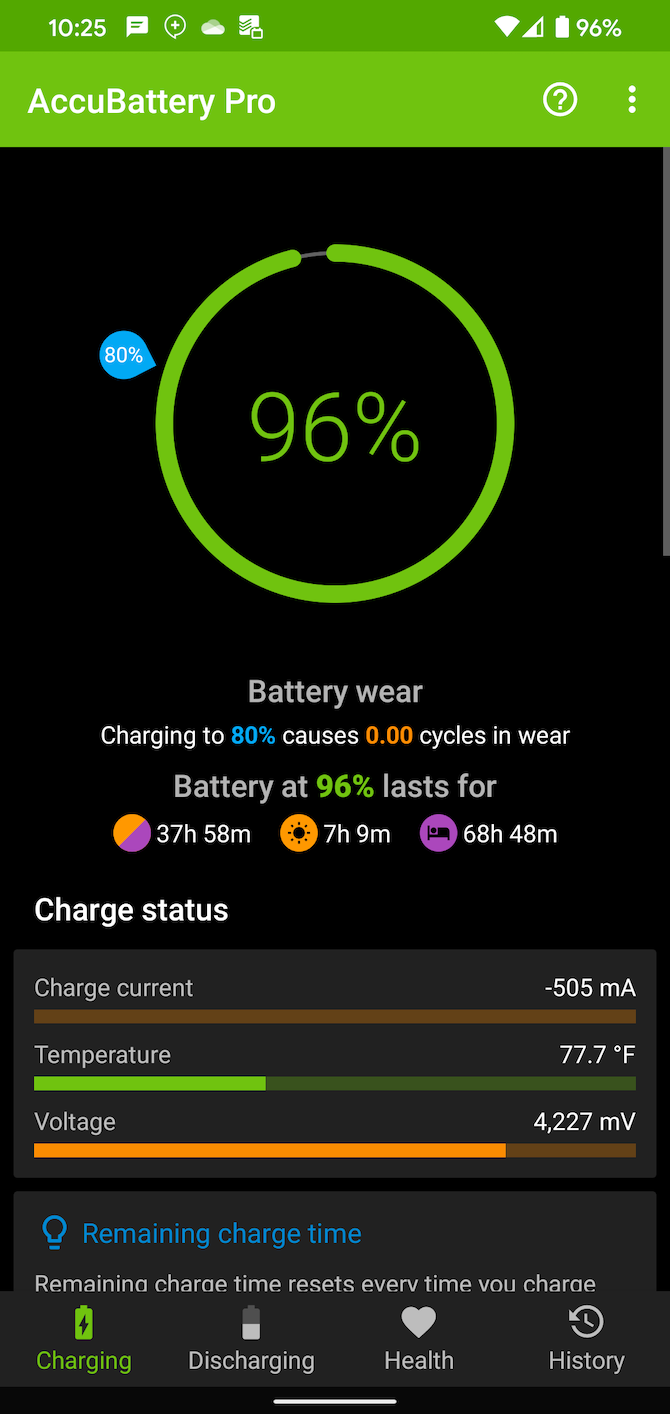
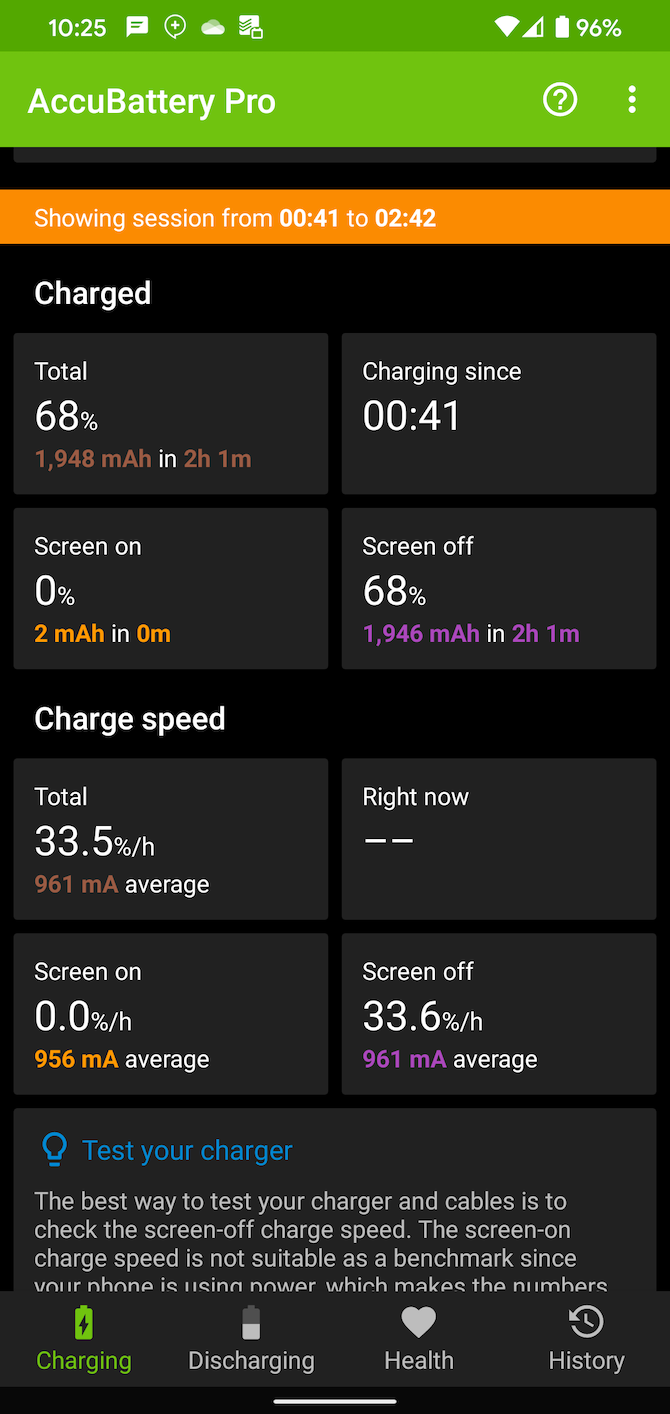
هنگامی که گوشی شما به برق وصل است، این تب همچنین اطلاعاتی را در مورد مدت زمان شارژ شدن نمایش می دهد. با گذشت زمان، با دقیقتر شدن آن، این به شما کمک میکند تا تخمین بزنید که تلفنتان چه مدت روی شارژر بماند تا به میزان شارژ مورد نظرتان برسد.
نظارت بر اینکه کدام برنامههای اندروید از باتری استفاده میکنند
در برگه تخلیه، اطلاعاتی در رابطه با نحوه استفاده تلفن از برق پیدا خواهید کرد. این نشان می دهد که چه مقدار از باتری در زمان روشن و خاموش بودن صفحه نمایش شما و همچنین در خواب عمیق استفاده شده است (درباره ویژگی های مدیریت باتری اندروید بیشتر بدانید).
در بخش دسترسی به استفاده از برنامه، مطمئن شوید که به برنامه اجازه دسترسی به دادههای استفاده را میدهید. این به شما بینش بیشتری می دهد که کدام برنامه ها باتری شما را بیشتر تخلیه می کنند.
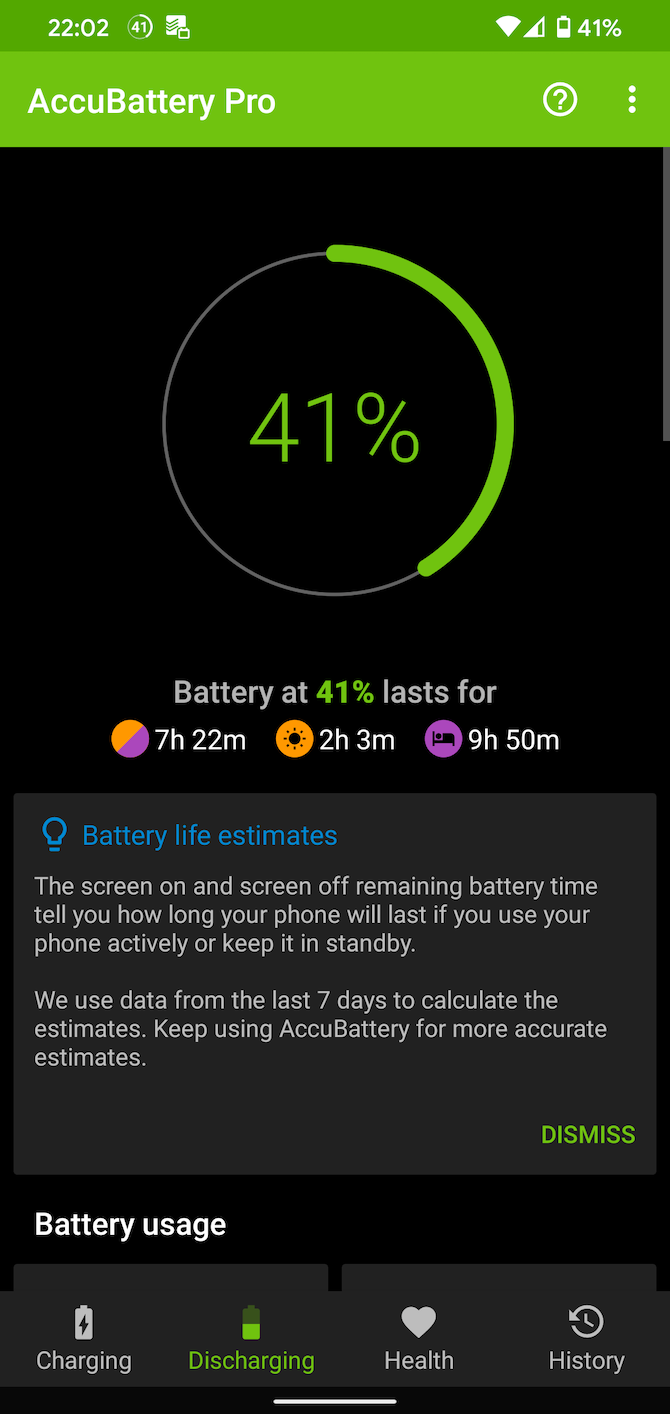
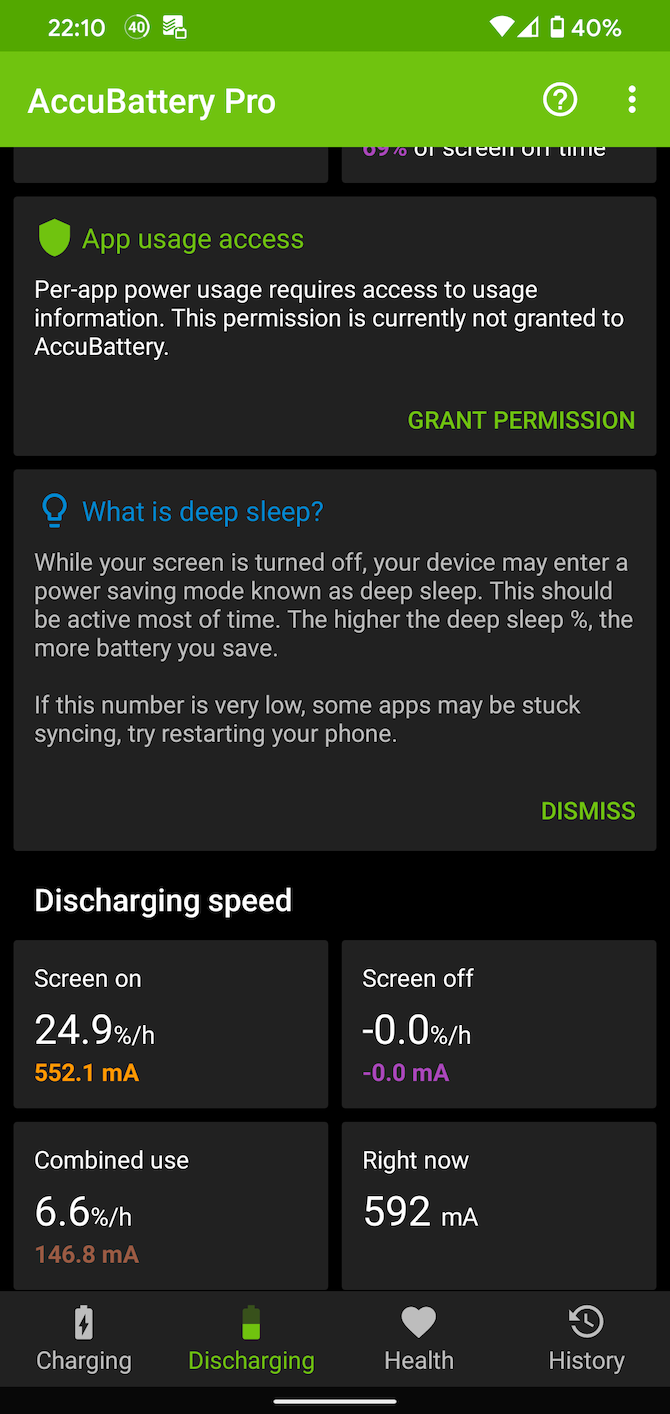
همانطور که برنامه یاد میگیرد چگونه از تلفن خود استفاده میکنید، تخمینهای زمانی برای مدت زمانی که باتری در سطح شارژ فعلی شما دوام میآورد را مشاهده خواهید کرد. توجه داشته باشید که این با کالیبره کردن باتری شما که غیر ضروری است متفاوت است.
اطلاعات سلامت باتری AccuBattery
البته این اطلاعات به نحوه نظارت بر سلامت باتری گوشی اندرویدی شما مربوط می شود. تب Health با مقایسه ظرفیت تخمینی فعلی باتری شما با ظرفیت طراحی شده از کارخانه، آمار سلامت باتری را به شما نشان می دهد. این به شما این امکان را میدهد تا ببینید باتری شما با یک بار شارژ کامل، در مقایسه با وضعیت جدیدش چقدر انرژی نگه میدارد.
برای دریافت اطلاعات بیشتر، میتوانید نمودار فرسودگی باتری را در زیر بررسی کنید. این نشان میدهد که چقدر در روز به باتری فشار وارد کردهاید، بنابراین میتوانید با عادات خود آشنا شوید و در صورت نیاز تغییراتی ایجاد کنید.
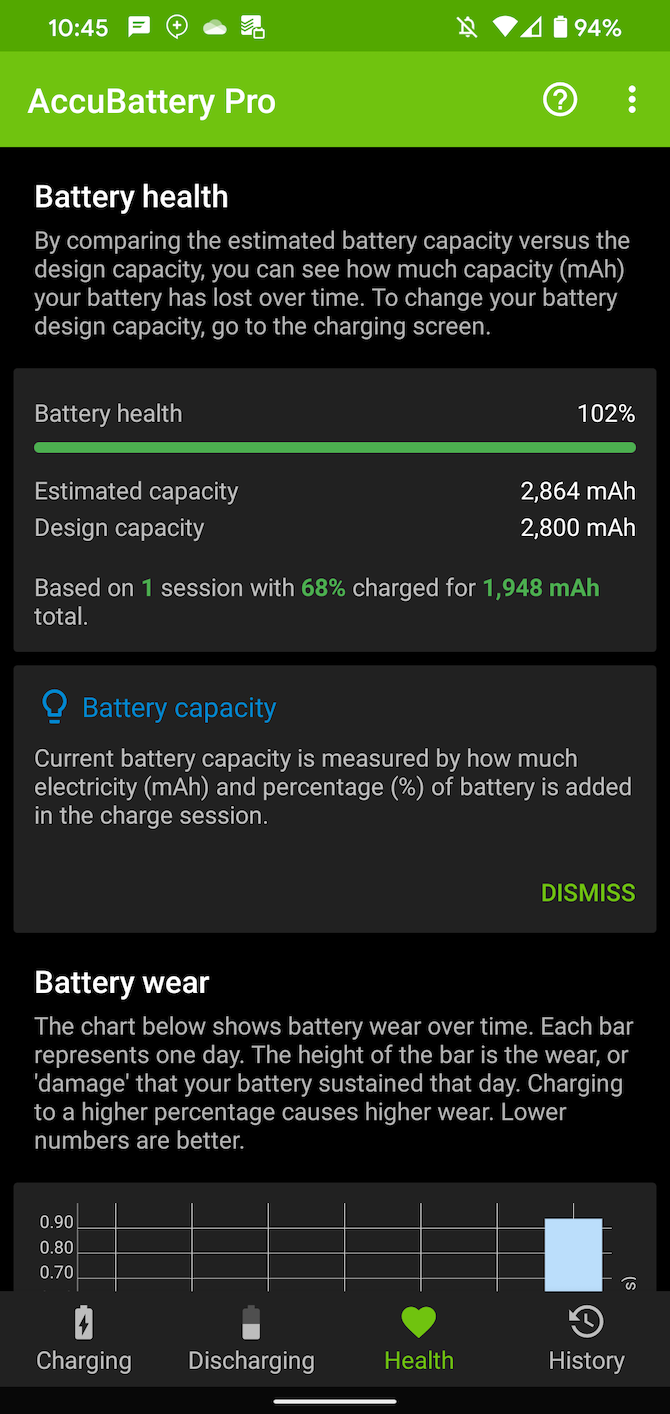
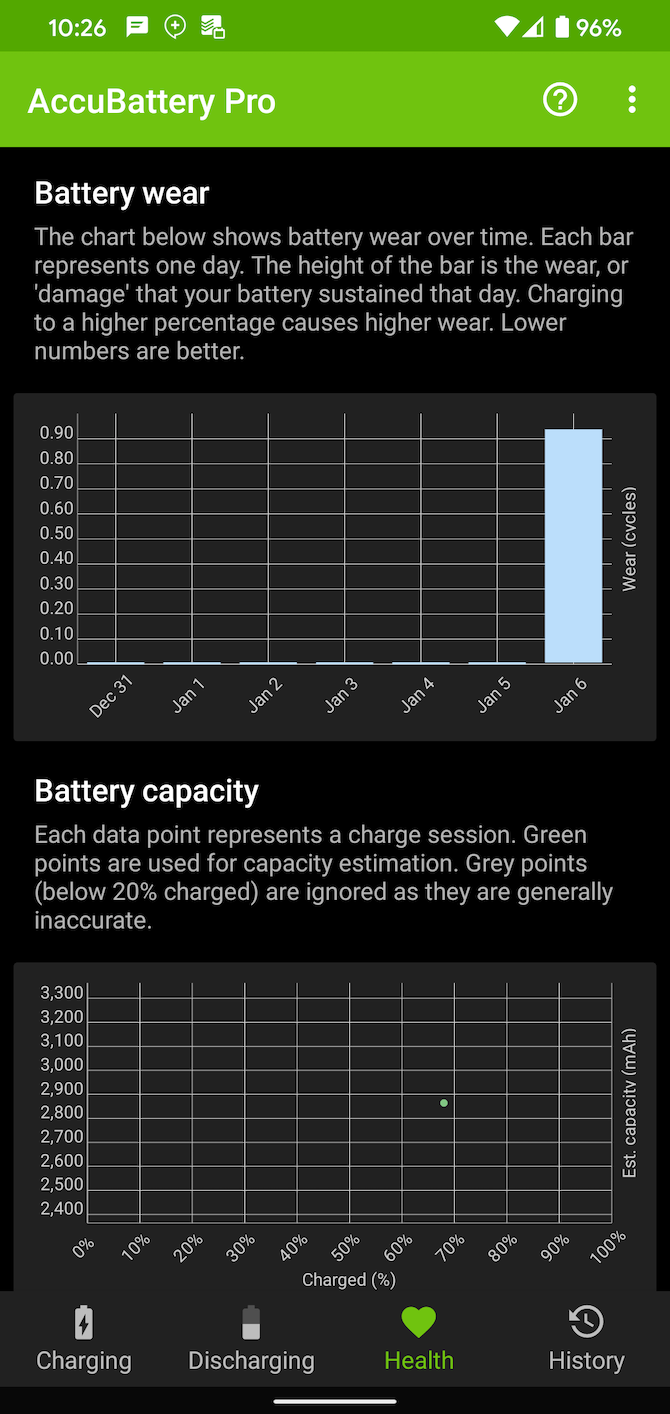
اگر میخواهید آمار روزهای قبل را ببینید، به تب History نگاهی بیندازید. برای مشاهده اطلاعات بیشتر در مورد آن، روی یک ورودی ضربه بزنید.
گزینه های AccuBattery و ارتقاء حرفه ای
این تنها چیزی است که باید در مورد استفاده از AccuBattery برای نظارت بر سلامت باتری دستگاه Android خود بدانید. قبل از اتمام راهاندازی، باید چند تنظیمات برگزیده آن را بررسی کنید تا مطمئن شوید که برنامه به همان صورتی که شما ترجیح میدهید اجرا میشود. روی دکمه منوی سه نقطه در بالا سمت راست ضربه بزنید و تنظیمات را انتخاب کنید تا نگاهی بیندازید.
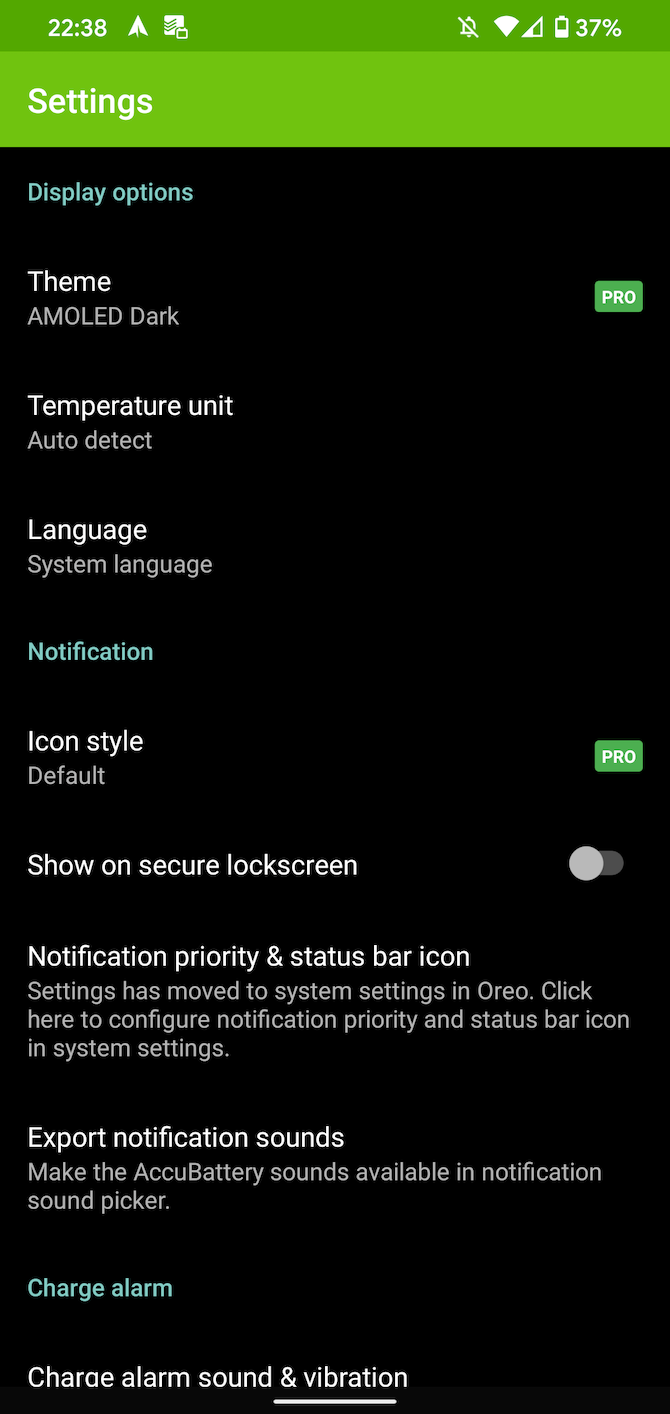
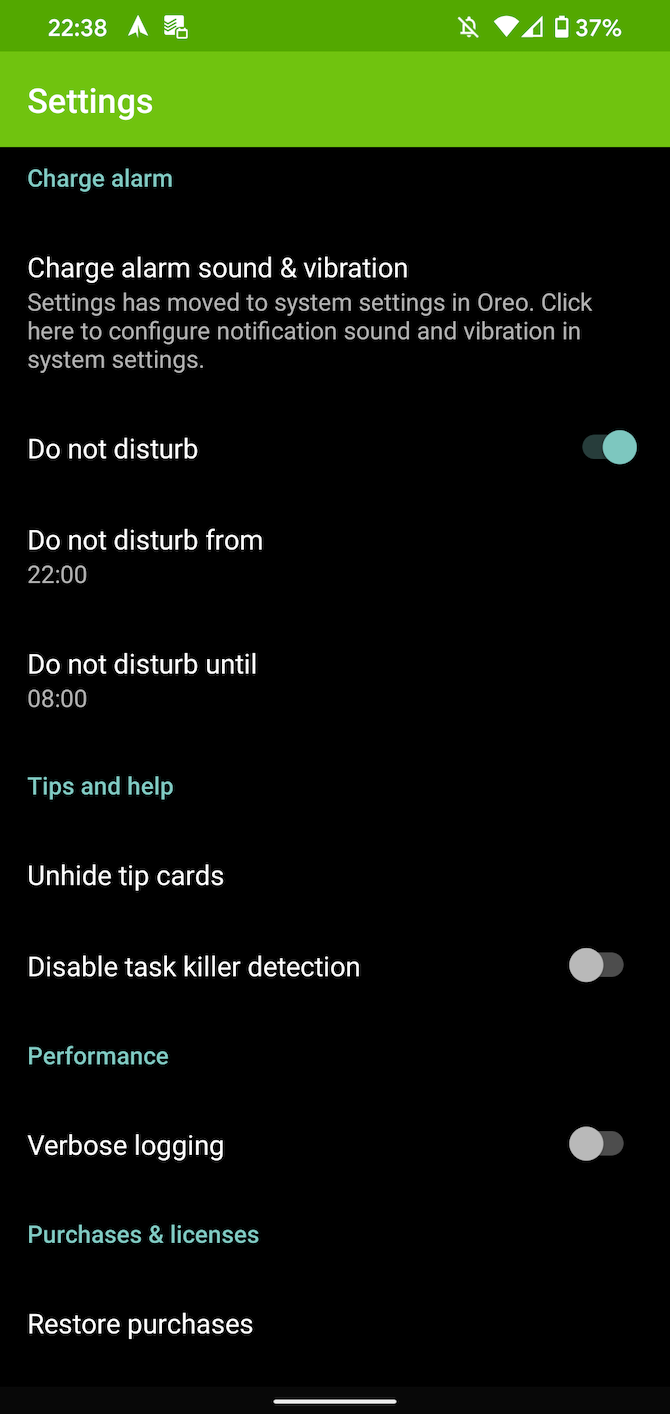
گزینهها به شما امکان میدهند واحد دما را تغییر دهید، زمانهای Do Not Disturb را برای هشدار شارژ تنظیم کنید و گزینههای اعلان برنامه را تغییر دهید. بهطور پیشفرض، AccuBattery یک اعلان دائمی با برخی اطلاعات باتری را نمایش میدهد. اگر به نظرتان آزاردهنده است، می توانید آن را غیرفعال کنید.
اگر برنامه را دوست دارید، باید AccuBattery Pro را از طریق خرید درون برنامه ای نیز خریداری کنید. با چند دلار، میتوانید تبلیغات را حذف کنید و به تمهای تیره دسترسی داشته باشید، به علاوه آمارهای تاریخی بیشتری را ببینید و اطلاعات باتری اضافی را در اعلان قرار دهید.
آیا می توانید سلامت باتری اندروید را به صورت بومی بررسی کنید؟
ما AccuBattery را برای اکثر افراد توصیه می کنیم، اما اگر به هر دلیلی نمی خواهید از آن استفاده کنید، ممکن است تعجب کنید که آیا این اطلاعات سلامت باتری بدون برنامه قابل دسترسی است یا خیر. متأسفانه، اندروید روش داخلی برای بررسی سلامت باتری شما در همه دستگاه ها ارائه نمی دهد. اگر نمیدانستید، اندروید برخی از اطلاعات اولیه باتری را در منوی تنظیمات خود ارائه میکند.
برای مشاهده، به تنظیمات > باتری بروید و روی منوی سه نقطه در بالا سمت راست ضربه بزنید. از منوی ظاهر شده، روی میزان مصرف باتری کلیک کنید. این ممکن است بسته به تلفن و نسخه اندروید شما کمی متفاوت باشد (در اندروید 13 موجود، گزینه استفاده از باتری در لیست اصلی گزینه ها قرار دارد).
در صفحه نمایش داده شده، لیستی از برنامههایی را میبینید که از آخرین شارژ کامل دستگاه شما بیشترین مصرف باتری را داشتهاند. برای جزئیات کامل، روی دکمه منوی سه نقطه در بالا سمت راست ضربه بزنید و Show full device usage را انتخاب کنید تا شامل استفاده از فرآیندهای سیستم، مانند صفحه نمایش و خود سیستم عامل شود. این ممکن است بسته به تلفن شما در انتهای لیست ظاهر شود.
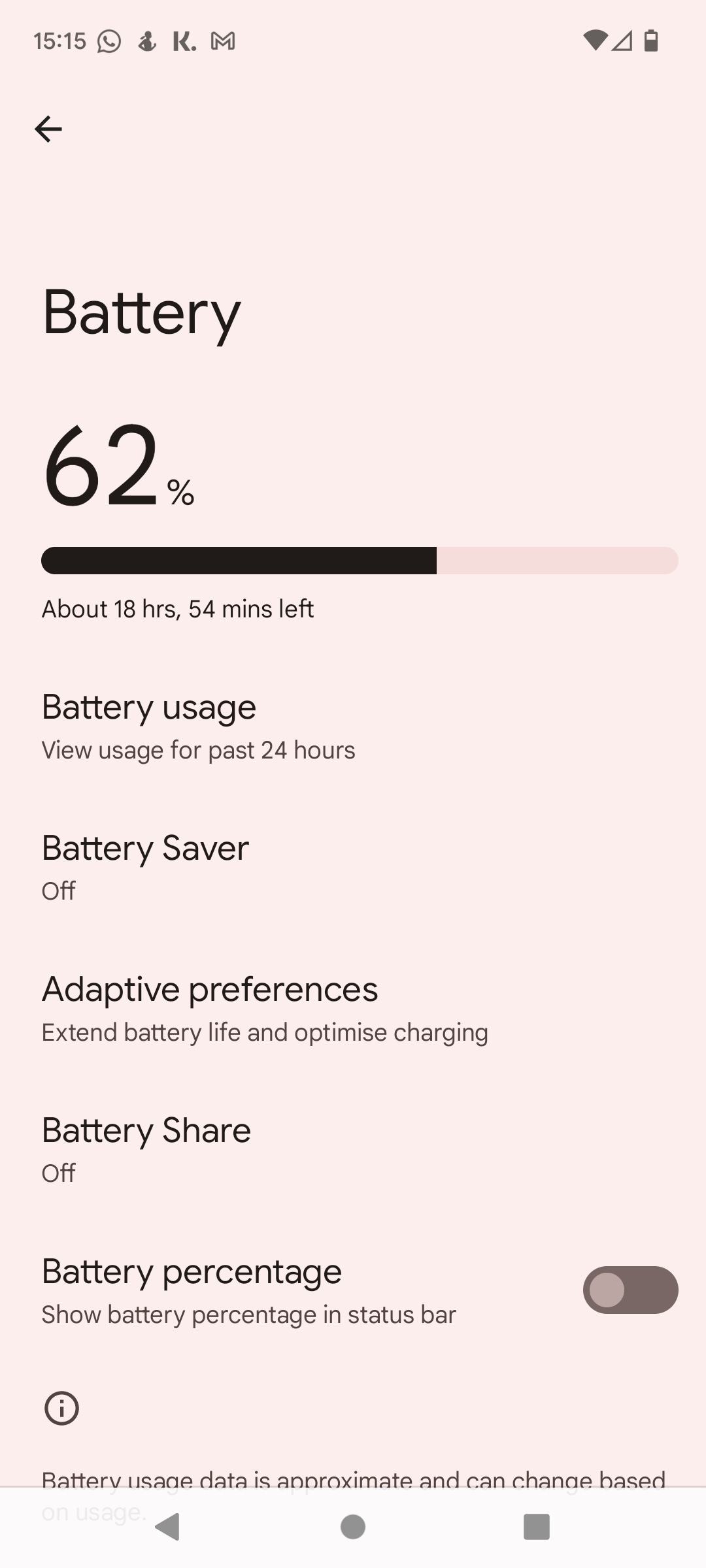
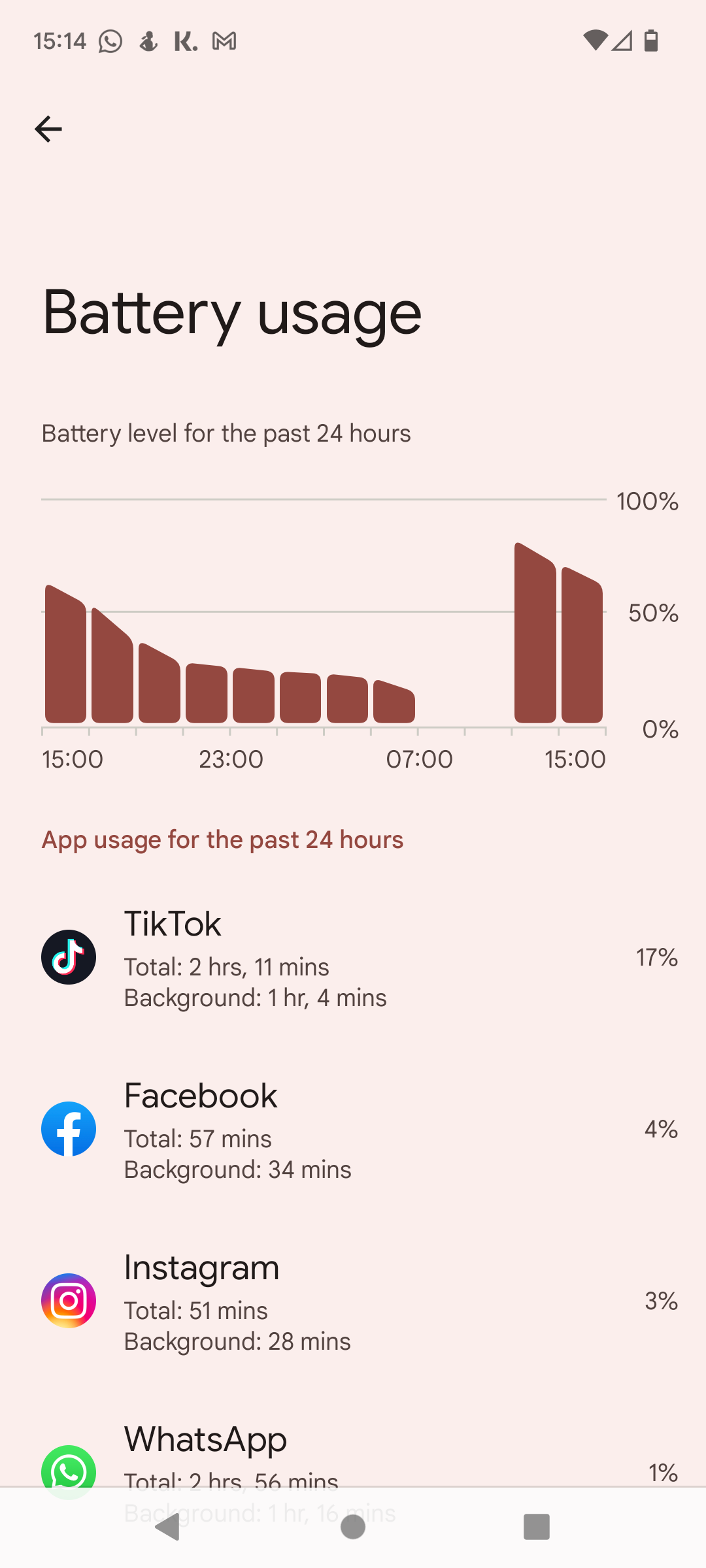
در حالی که این به شما اجازه نمیدهد سلامت باتری اندروید را مدیریت کنید، حداقل میتوانید برنامههایی را که باتری بیش از حد مصرف میکنند شناسایی کنید و استفاده از آنها را محدود کنید. به نوبه خود، این باتری شما را برای مدت طولانی تری در ظرفیت قوی نگه می دارد.
برای راهنمایی بیشتر، مطمئن شوید که نکات ما را برای صرفه جویی در مصرف باتری در Android مرور کرده اید.
نحوه بررسی سلامت باتری در دستگاه های سامسونگ
اگر گوشی سامسونگ دارید، می توانید از منوی داخلی برای بررسی سلامت باتری دستگاه خود استفاده کنید. برای انجام این کار، اگر قبلاً برنامه Samsung Members را ندارید از Google Play یا Galaxy Store نصب کنید. سپس برنامه را باز کنید، روی Get Help در پایین ضربه بزنید و Go to Phone care را انتخاب کنید. در نهایت، چک های تعاملی و سپس باتری را انتخاب کنید.
قدرت باتری را می بینید که میزان شارژ فعلی است. زندگی سلامت عمومی باتری شماست و ظرفیت میزان شارژ باتری شماست. اگر خوب را در کنار زندگی نمی بینید، ممکن است زمان آن رسیده باشد که به فکر تعویض باتری باشید.
بررسی سلامت باتری اندروید از طریق کد شمارهگیر
اندروید چند کد مخفی دارد که میتوانید آنها را در برنامه تلفن خود وارد کنید تا به منوهای آزمایش دسترسی پیدا کنید. یکی از این موارد، اطلاعات مختلفی را درباره دستگاه شما، از جمله سلامت باتری آن، نمایش می دهد. برای مشاهده آن، شماره گیر خود را باز کرده و *#*#4636#*#* را تایپ کنید.
متأسفانه، در آزمایش ما بر روی پیکسل 4 دارای اندروید 13، این منو شامل هیچ داده باتری نبود. با این حال، ممکن است نتایج بهتری در دستگاه خود داشته باشید. برخی از تلفن ها دارای منوی اطلاعات باتری هستند که رتبه بندی سلامتی خوب یا دیگری را نشان می دهد.
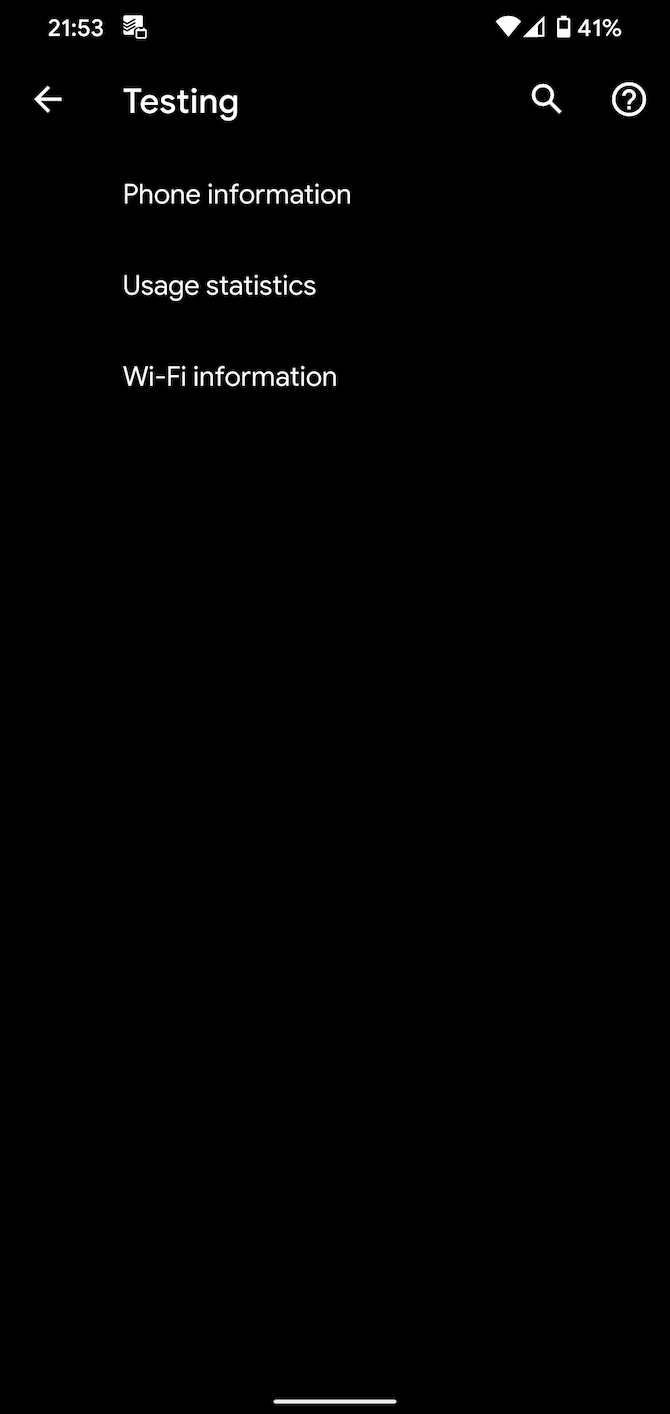
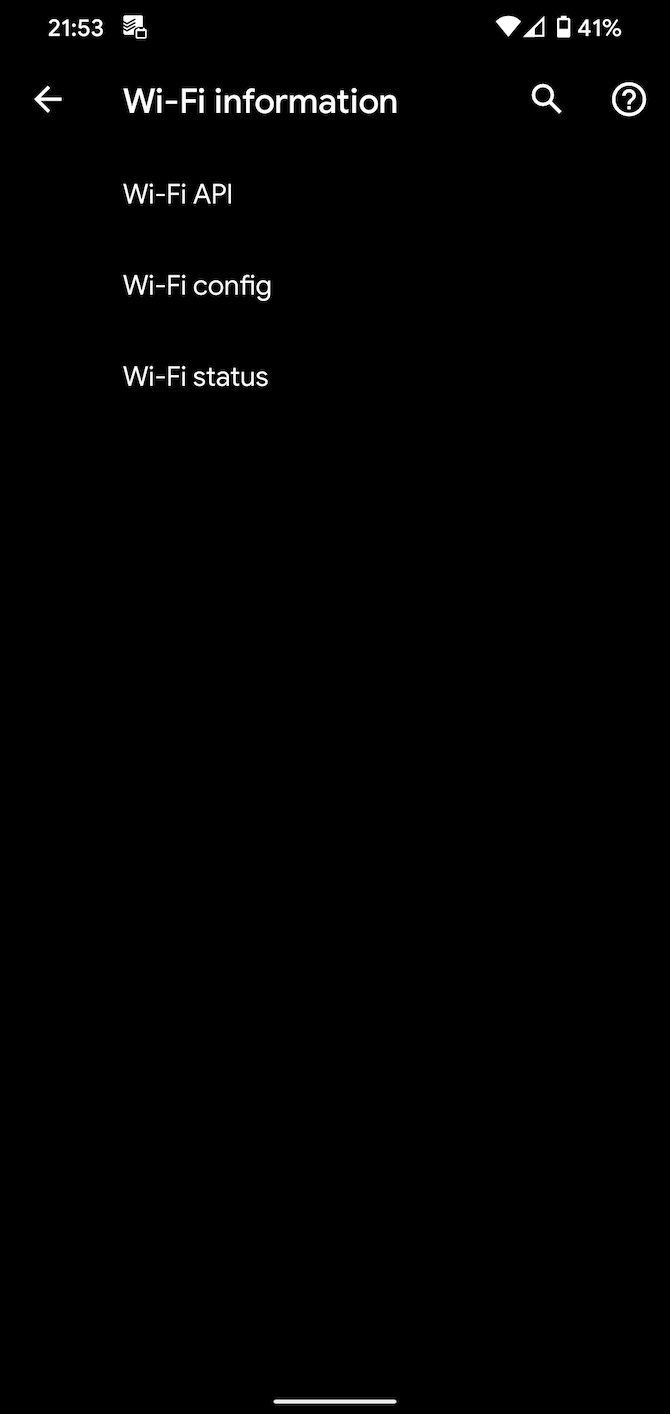
این تنها داده باتری است که اندروید به تنهایی ارائه می کند. اما به یاد داشته باشید که می توانید بسیاری از نشانه های باتری مصرف شده را به تنهایی مشاهده کنید. اگر وقتی از گوشی شما استفاده نمی کنید به سرعت تخلیه می شود، یا به طور مداوم در طول روز دوام نمی آورد، احتمالا باتری آن فرسوده شده است.
به راحتی بررسی سلامت باتری اندروید را انجام دهید
AccuBattery به شما کمک می کند تا ببینید باتری اندروید شما چقدر سالم است. اگرچه کامل نیست، اما اطلاعات بسیار بیشتری از آنچه اندروید به تنهایی ارائه می دهد است. برای یک یا دو هفته پس از نصب برنامه صبور باشید و داده های قابل اجرا برای اعمال خواهید داشت.
به یاد داشته باشید که لازم نیست زیاد در مورد سلامت باتری خود استرس داشته باشید. مگر اینکه باتری خود را به طور مداوم خالی کنید یا آن را در شرایط شدید مانند گرمای شدید کار کنید، اکثر باتری های تلفن به اندازه کافی جامد هستند که تا چند سال استفاده معمولی دوام بیاورند. این ایده بدی نیست که تا آنجا که می توانید سلامت باتری را حفظ کنید، اما نباید روی آن وسواس داشته باشید.
و اگر زمانی باتری شما کم شد، بهتر است بدانید که چگونه گوشی خود را سریع شارژ کنید.